- 系统
- 教程
- 软件
- 安卓
时间:2020-05-14 来源:u小马 访问:次
Win10系统如何使用HDMI接口连接电视?现在越来越多的朋友开始使用Win10系统,很多用户都喜欢在电脑上安装Win10系统,但是有时候可能会遇到对Win10系统使用HDMI连接电视进行设置的情况。那么我们该如何使用HDMI接口连接电视呢?接下来就和小编一起来学习一下Win10系统使用HDMI接口连接电视的具体方法,希望大家会喜欢。
Win10系统使用HDMI接口连接电视的方法:
一、设备:
1、TCL L19N6液晶电视机(本文测试所用机型)
2、V450A 笔记本电脑
二、需要材料
HDMI连接线;

三、连接过程:
1、首先HDMI接口先连接到电脑(注意:最好是在关机的状态下,不关机态状下也行,但电视最好先关上接好了再打开);
2、再连接液晶电视机HDMI1接口;

3、连接好HDMI连接线后,再打开电脑和电视
4、使用遥控器将电视机的信号切换到HDMI1;
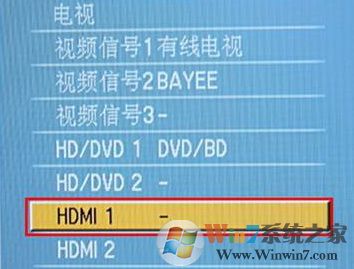
5、在Win10/8.1/8/7操作系统下,均可使用Windows徽标键+P键”切换到复制模式;Win10/8.1/8切换显示模式选择界面如下图:
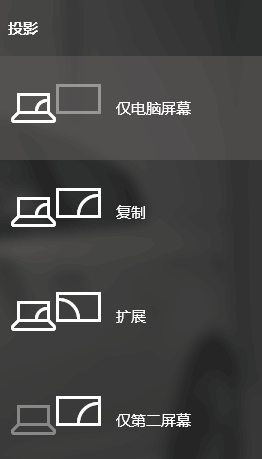
注意事项:
仅电脑屏幕”、仅计算机”模式即只有电脑自带显示屏显示,外接显示屏不显示;
复制”模式即外接显示和本机显示屏显示图像相同,分辨率一致,并以两者最小分辨率为准,不能修改;
扩展”模式即外接显示器显示为空白桌面,可以支持将本机的窗口拖动过去,分辨率可以分别设置;
仅第二屏幕”、仅投影仪”模式即只有外接显示屏显示,电脑自带显示屏不显示。
当电视机切换到HDMI后,你电脑显示什么,电视机也就是显示什么,这时的电视就成了一个电脑屏了,HDMI音频自动启动,声音是从电视里发出而不是电脑!
出现连接后无信号的情况一般是在步骤4中没有设置对导致的,因为有些电视有多个hdmi接口,所以大家遇到这样的情况的尝试在电视机中切换一下输入接口即可!
以上介绍的内容就是关于Win10系统使用HDMI接口连接电视的具体操作方法,不知道大家学会了没有,如果你也遇到了这样的问题的话可以按照小编的方法自己尝试一下,希望可以帮助大家解决问题,谢谢!!!想要了解更多的Windows10技巧请关注Win10镜像官网~~~





